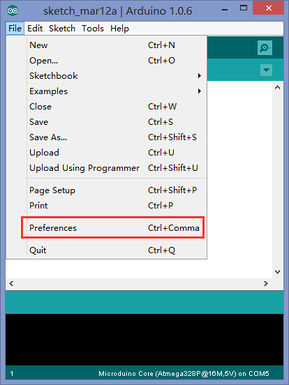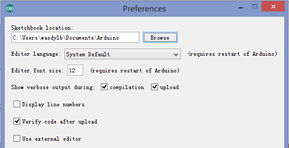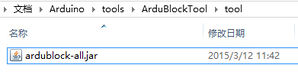“ArduBlock Scratch Getting started”的版本间的差异
853387039@qq.com(讨论 | 贡献) |
853387039@qq.com(讨论 | 贡献) (→搭建Ardublock 开发环境) |
||
| 第28行: | 第28行: | ||
**在Windows中,默认在 “Documents\ Arduino”用户的主目录下。 | **在Windows中,默认在 “Documents\ Arduino”用户的主目录下。 | ||
|| | || | ||
| − | [[File:microduinoGettingStart | + | [[File:microduinoGettingStart Sketch.jpg|289px|right|thumb]] |
|} | |} | ||
{| style="width: 800px;" | {| style="width: 800px;" | ||
| 第48行: | 第48行: | ||
[[File:microduino_ArduBlock_ok.jpg|298px|right|thumb]] | [[File:microduino_ArduBlock_ok.jpg|298px|right|thumb]] | ||
|} | |} | ||
| + | |||
==教程== | ==教程== | ||
[[Microduino Scratch教程]] | [[Microduino Scratch教程]] | ||
|} | |} | ||
2015年3月12日 (四) 08:59的版本
| Language | English |
|---|
软件准备
搭建Ardublock 开发环境
教程 |